注: このトピックでは、新しい Yammer の機能について説明します。 クラシック Yammer でこの機能を使用する方法については、「 従来の yammer: yammer の受信トレイを管理する」を参照してください。
Yammer の受信トレイを使用して、Yammer で最も関連性の高い会話の表示、優先順位付け、管理を行うことができます。 通知設定では、 Yammer 受信トレイのすべてのアクティビティについて、メールで通知を受信するように選択することもできます。
受信トレイから、次の操作を行うことができます。
-
自分に関連するすべての Yammer 活動を1か所で確認します。
-
後でフォローアップするために "未読" としてマークすることで、重要な会話の優先順位を設定します。
-
自分に関連していない会話のフォローを停止する。
-
未読メッセージと開封メッセージに分割ビューを使用して、会話を通して読み上げます。
-
出張時に携帯電話の受信トレイを使って、常に情報を受け取ることができます。
受信トレイの使い方
受信トレイに移動する
-
ホームフィードの下にある左側の列にある [ 受信トレイ ] アイコンをクリックします。
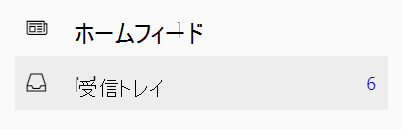
関連する会話は、未読メッセージ、プライベートメッセージ、およびすべてのメッセージに分類されます。
新しいプライベートメッセージを作成する
-
[ 新しいプライベートメッセージ] をクリックします。
-
参加者の名前を追加して、[ 投稿] をクリックします。
メッセージを未読にする
-
受信トレイのメッセージをポイントして、[未読 にする] ボタンをクリックします。
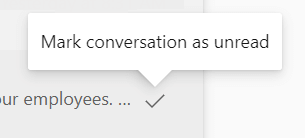
これにより、受信トレイのトップレベルビューに戻ります。
受信トレイで会話のフォローを停止する
受信トレイで会話のフォローを取り消しするには、2つの方法があります。
-
スレッドで、上部のヘッダーにある [受信トレイでフォローを停止] をクリックします。
-
スレッド内の任意のメッセージで、[その他の

会話のフォローまたはフォローを停止すると、会話は受信トレイから削除され、会話内の他のメッセージは受信トレイに表示されなくなります。
フォローを停止した会話は、次のいずれかの状況で受信トレイにもう一度表示されます。
-
会話をフォローすることにします。
-
他のユーザーが、会話に書いたメッセージに直接返信した場合。
-
会話のフォローを停止した後は、他のユーザーがあなたを @mentions ます。
スレッドをフォローする
会話に参加していない場合でも、特定の会話をフォローして受信トレイに保存することができます。
-
会話の [その他の

フォローしている会話は、受信トレイに保存されるので、表示して管理することができます。
受信トレイでメッセージを検索する
-
開封済みメッセージや未読メッセージなどの受信トレイの内容だけを検索するには、受信トレイに移動し、上部のヘッダーにある [検索] ボックス内の任意の場所をクリックします。

よく寄せられる質問 (Faq)-一般
Q: どのメッセージが受信トレイに配信されますか?
A: 受信トレイには、フォローしているすべてのメッセージが含まれています。 通常は、プライベートメッセージ、お知らせ、参加した、または @mentioned れた会話を意味します。
必要に応じて、任意のスレッドをフォローすることもできます。 これを行うには、会話の [その他の 
Q: 受信トレイに続く会話を指定するにはどうすればよいですか?
A: 次のいずれかの方法を使用します。
-
プライベートメッセージを作成します。
-
コミュニティの会話に返信します。
-
会話の [その他の

Q: 他のユーザーの受信トレイにフォローする会話を指定するにはどうすればよいですか?
A: 次のいずれかの方法を使用します。
-
プライベートメッセージにそのユーザーを追加します。
-
コミュニティの会話でそのユーザーを @mention します。
-
そのユーザーのメッセージに返信します。
-
ユーザーがメンバーになっているコミュニティにお知らせを送信します。
Q: コミュニティで会話を読んでいて、その会話が受信トレイにも存在する場合は、受信トレイで「開封済み」としてマークされますか?
A: コミュニティ内の会話を閲覧すると、会話を受信トレイで開封済みとしてマークされることはありません。会話を操作しない限り、その逆もできます。
メッセージが既読としてマークされる原因となっている操作には、次のようなものがあります。
-
返信を送信します。
-
会話の [その他の

-
会話に似ています。
-
クリックして古い返信を表示します。
Q: 受信トレイ内でプライベートメッセージとコミュニティの会話を区別するには、どうすればよいですか。
A: 受信トレイの最上位レベルでは、コミュニティの会話が、特定のメッセージまたはお知らせが投稿されたコミュニティを示し、プライベートメッセージには プライベートメッセージのラベルが付けられます。
Q: 受信トレイのメール通知はどのように機能しますか?
A: メール通知を有効にしている場合は、受信トレイに新しい未読メッセージがあるたびにメールメッセージが送信されます。 メール設定がオフになっている場合でも、コミュニティとすべての会社のお知らせに関するメールメッセージを受け取り、これらの重要なメッセージについて知っておく必要があります。
多くの種類の通知を有効または無効にすることができます。 詳細については、「 Yammer のメールとプッシュ通知」を参照してください。
Q: プライベートメッセージのフォローを停止するとどうなりますか?
A: プライベートメッセージのフォローを停止すると、受信トレイから削除されます。 ただし、引き続き検索を通じて利用できるようになります。 参加者のリストには残りますが、追加のメッセージを受信することはできなくなります。 プライベートメッセージは、他のユーザー @mentions した場合や、いずれかのメッセージに直接返信した場合に、受信トレイに戻すことができます。
Q: 会話のフォローを停止した場合、どこに移動しますか?
A: 変換は受信トレイに表示されなくなります。 投稿されたコミュニティ内の Yammer では、引き続き会話を見つけることができます。
Faq-お知らせ
Q: ホームページに表示されるお知らせの数はいくつですか?
A: 最大3件の未読お知らせがホームページの上部に表示されるため、重要なお知らせを逃すことはありません。
Q: お知らせが3件以上ある場合はどうなりますか?
A: フィードの上部には3つのお知らせしか表示されないので、それを開封済みとして数えるには、いずれかのアナウンスをクリックする必要があります。 お知らせの1つをクリックすると、次の未読お知らせが表示されます。
Q: お知らせが読まれたら、どうなりますか?
A: お知らせを初めて読むと、ホームページの上部に表示されなくなります。 これは、受信トレイの「メッセージを読む」セクションにあります。
Faq-携帯電話
Q: 携帯電話の受信トレイを使用するにはどうすればよいですか?
A: Yammer.com での操作と同じ方法で、モバイルアプリで Yammer の受信トレイを使用できます。
-
モバイルメールボックスにアクセスするには、下部のナビゲーションバーで [受信トレイ ] をタップします。










